
To oprogramowanie sprawi, że Twoje sterowniki będą działały, dzięki czemu będziesz chroniony przed typowymi błędami komputera i awariami sprzętu. Sprawdź teraz wszystkie sterowniki w 3 prostych krokach:
- Pobierz poprawkę sterownika (zweryfikowany plik do pobrania).
- Kliknij Rozpocznij skanowanie znaleźć wszystkie problematyczne sterowniki.
- Kliknij Zaktualizuj sterowniki aby uzyskać nowe wersje i uniknąć nieprawidłowego działania systemu.
- DriverFix został pobrany przez 0 czytelników w tym miesiącu.
Windows 10 zmienił wiele rzeczy, a jedną z tych rzeczy jest Aktualizacja systemu Windows Sekcja.
Mówiąc o ustawieniach Windows Update w Okna 10, zobaczmy, co zostało zmienione i jakie nowe funkcje zostały dodane.
Być może jedną z największych zmian jest to, że teraz nie możesz uzyskać dostępu do Windows Update z Panel sterowania, zamiast tego jedynym sposobem uzyskania dostępu do ustawień Windows Update w systemie Windows 10 jest użycie aplikacji Ustawienia i przejście do sekcji Aktualizacja i zabezpieczenia.
W systemie Windows 10 wszystkie aktualizacje są instalowane automatycznie, a kiedy odwiedzasz sekcję Windows Update, znajdziesz tylko Przycisk „Sprawdź aktualizacje”, który sprawdza dostępność aktualizacji i jeśli są dostępne aktualizacje, pobiera je automatycznie.
Dlaczego powinienem aktualizować system operacyjny? Zobacz pełne wyjaśnienie z naszego podręcznego przewodnika!
Ponadto system Windows 10 sprawdzi również aktualizacje w tle i automatycznie je pobierze.
Oznacza to, że nie będziesz mógł wybrać pojedynczych aktualizacji, zamiast tego automatycznie pobierzesz wszystkie aktualizacje z aktualizacji zabezpieczeń, opcjonalne aktualizacje do aktualizacji sterowników.
Powinniśmy również wspomnieć, że usługa Windows Update nie będzie pobierać aktualizacji na połączeniach taryfowych, więc nie będzie korzystać z danych mobilnych, zamiast tego pobierze aktualizacje po połączeniu się ze stabilną siecią Wi-Fi.
Aby jednak zapobiec pobieraniu aktualizacji przez usługę Windows Update, musisz ustawić bieżące połączenie jako odmierzone.
Musimy również wspomnieć, że użytkownicy systemu Windows 10 Professional będą mieli możliwość odroczenia aktualizacji w sekcji Opcje zaawansowane.
Nadal będą otrzymywać wszystkie aktualizacje, takie jak użytkownicy domowi, ale ich aktualizacje mogą być opóźnione, dopóki nie zostaną przetestowane przez użytkowników domowych.
W opcjach zaawansowanych możesz wybrać sposób instalowania aktualizacji. Możesz wybrać opcję Automatycznie, a system Windows automatycznie pobierze aktualizacje, zainstaluje je i zaplanuje ponowne uruchomienie, gdy nie korzystasz z komputera.
Możesz także wybrać opcję Powiadom do zaplanować opcję restartu co pozwoli Ci zaplanować ponowne uruchomienie o określonej godzinie.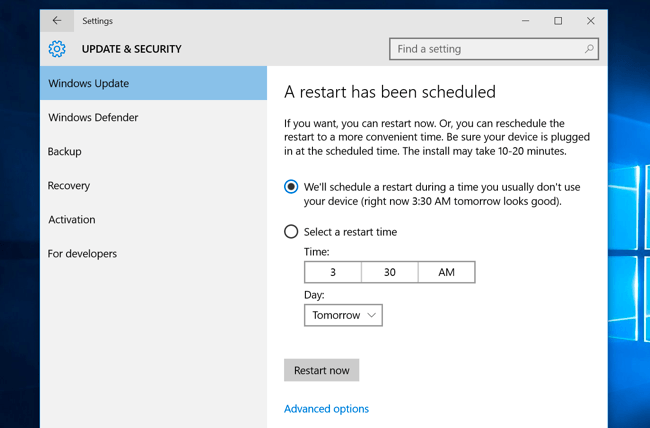
Czy mój system Windows 10 jest aktualny? Dowiedz się z naszego stale aktualizowanego artykułu!
Jedną z nowych funkcji, którą firma Microsoft wprowadziła w systemie Windows 10, jest pobieranie aktualizacji w trybie peer-to-peer.
Na przykład, jeśli masz wiele komputerów w sieci, możesz pobrać aktualizacje bezpośrednio z nich i przyspieszyć proces pobierania.
Ponadto Twój komputer będzie zarówno wysyłać, jak i odbierać aktualizacje z innych komputerów z systemem Windows 10 przez Internet, ale jeśli nie chcesz wysyłać i odbierać aktualizacji z innych komputerów w Internecie, możesz włączyć tę opcję poza.
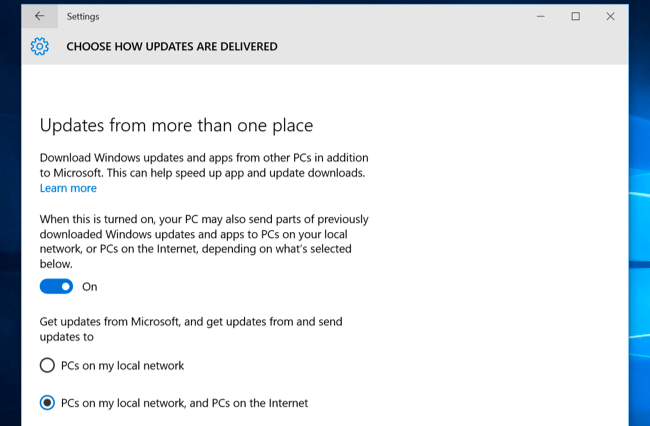
Jeśli z jakiegoś powodu masz problemy z komputerem po zainstalowaniu aktualizacji, możesz wyświetlić historię aktualizacji w sekcji Opcje zaawansowane > Wyświetl historię aktualizacji.
Zobaczysz tam listę aktualizacji, ale możesz także odinstalować aktualizację, jeśli powoduje to jakiekolwiek problemy.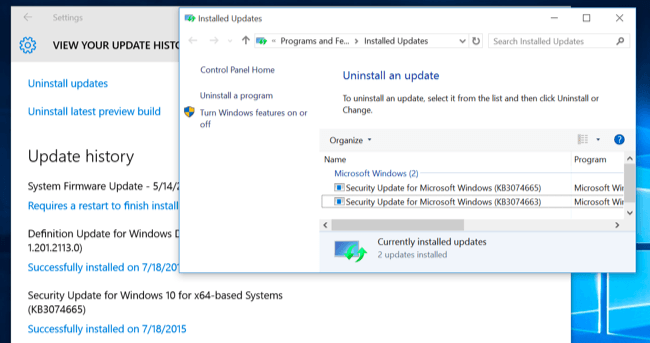
Prawdopodobnie jedną z najbardziej przydatnych funkcji Windows Update jest możliwość zachowania aktualizacji po zresetowaniu komputera.
System Windows 10 jest wyposażony w funkcję resetowania komputera, która wykona czystą instalację systemu Windows 10, ale teraz możesz zachować swoje aktualizacje i nie będziesz musiał ponownie pobierać wszystkich aktualizacji.
Epicki alert przewodnika! Wszystko, co musisz wiedzieć o resetowaniu systemu Windows 10, jest tutaj!


